emoticonuri or Emoticons au devenit foarte importante în conversațiile noastre online. În aplicații precum WhatsApp , utilizarea sa a devenit foarte populară. Dimensiunea pe care au dobândit-o este atât de grozavă încât, în mai multe ocazii, de obicei trimitem o conversație cu una dintre aceste icoane distractive. Dar când suntem în fața computerului, nu este atât de confortabil să folosim emojis. Din acest motiv, vă vom învăța cum să le utilizați de pe computer într-un mod foarte simplu și rapid. Alternativele din ferestre din 10 sunt variate.
După cum spunem, emojisurile ne permit să exprimăm stările de spirit rapid sau chiar să reprezentăm cuvinte, obiecte sau idei cu un singur clic pe ecran. Acest motiv, împreună cu designul lor frumos, au făcut ca acestea să fie utilizate aproape instinctiv.

Mulți, din motive de muncă sau confort simplu, ne deschidem aplicațiile pe computer și le putem accesa cu ușurință. Existența unor programe precum WhatsApp a însemnat apariția sa definitivă. De exemplu, în versiunea web a acestei aplicații, nu avem probleme atunci când vine vorba de includere emoticoane în conversații .
Cu toate acestea, dacă vrem să o facem în documente text , browsere web sau orice alt mesaj, lucrurile se schimbă. Dar a avea la îndemână o mână bună de emoticoane pe computer este mai simplu și mai rapid decât ne imaginăm.
Modalități de a utiliza emojis pe PC
Cu tastatură tactilă
Există modalități de a accesa emoticoane fără a instala programe terțe. În primul rând, o putem face cu tastatura tactilă că Windows 10 sistemul ne oferă. Pentru a-l accesa, trebuie să facem clic cu butonul din dreapta al mouse-ului nostru într-un spațiu liber al bara de activități . Odată afișat meniul, alegem opțiunea Afișare butonul tactil al tastaturii .
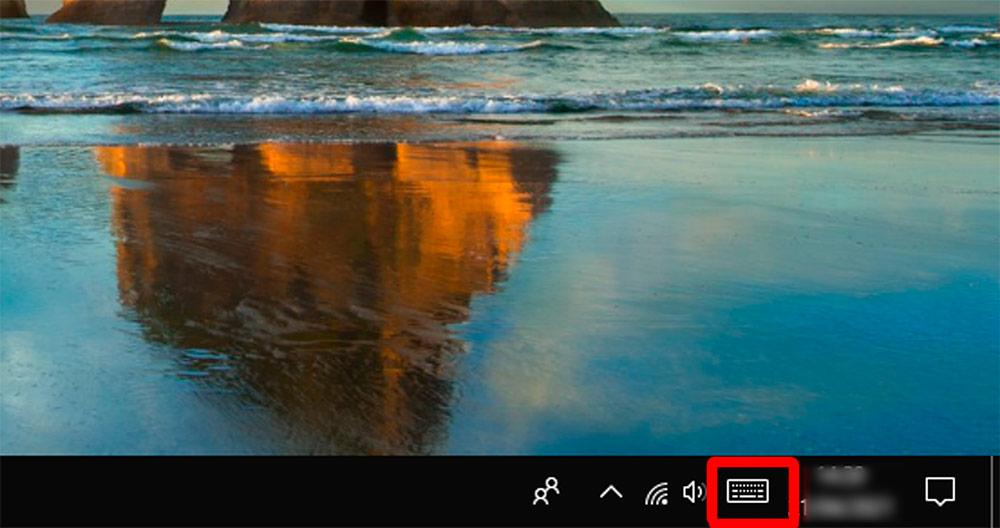
Apoi, în zona dreaptă a barei noastre de activități, va apărea acest buton de tastatură. Pentru a începe să îl utilizați, trebuie doar să faceți clic pe el și acesta va apărea automat pe ecranul nostru. Să ne amintim că trebuie să ne localizăm în aplicația text, fereastră, filă sau web în care dorim să scriem. Dacă nu, tastele nu vor fi formate.
Cu tastatura deja instalată, trebuie doar să facem clic pe emojis pictogramă, care se află în partea stângă jos a tastaturii tactile. Vei descoperi că colecției de emoticoane nu lipsește nimic. Putem găsi practic toate icoanele, temele și figurile care apar în orice aplicație mobilă. Cu bara, putem derula prin orice categorie și putem găsi emoji-urile dorite. Acum, trebuie doar să faceți clic pe pictogramă și aceasta va fi inserată în câmpul nostru de text.
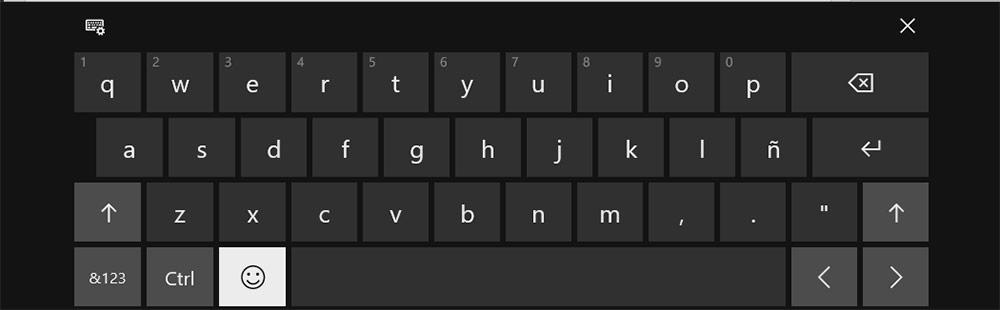
În orice moment, butonul tactil al tastaturii va rămâne pe bara de activități. Prin urmare, dacă nu îl ștergeți, repetând acest proces simplu, veți avea acces imediat la acesta.
Tasta Win +.
O altă modalitate de a avea emoji la îndemână este printr-o combinație secretă. Este foarte simplu. Acest selector de emoticoane Windows 10 este activat făcând clic pe tasta Windows de pe tastatură și pe punct (Câștigă + -) .
La activarea acestei comenzi, apare o fereastră plutitoare în care vor fi prezente toate emoji-urile cu categoriile lor respective. Ar trebui să aruncați o privire, deoarece designul acestor pictograme conține unele diferențe cu cele pe care suntem obișnuiți să le folosim în alte aplicații. În partea de jos sunt toate temele emoji-urilor. Și în opțiunea fețelor, puteți schimba deja tonul pielii.
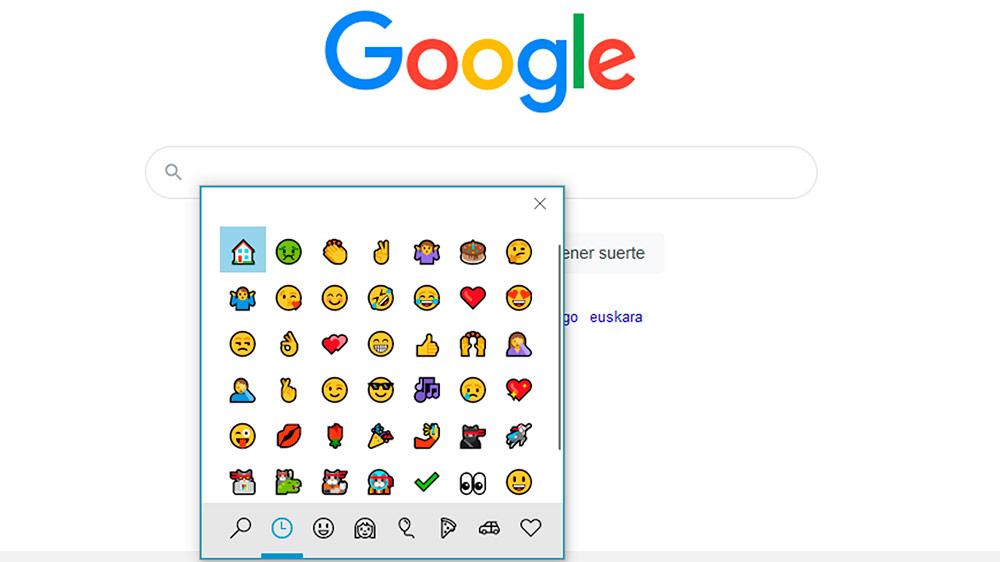
De asemenea, putem ajunge la aceste emojiuri tastând, de exemplu, în motorul de căutare. Cu această fereastră pop-up afișată (Win +.), Trebuie doar să scriem cuvântul specific în câmpul de text și, automat, vor apărea emojiurile pe care le căutăm. Acum trebuie doar să-l selectăm, iar cuvântul va fi înlocuit cu pictograma.
Cu tastatura numerică
tastatură numerică computerului nostru ne va permite, de asemenea, să introducem emojis în câmpul nostru de text. Mai întâi trebuie să vedem dacă este activat sau dezactivat. Acest lucru se face cu Num Blocare cheie. Dacă este activat, lampa pilot corespunzătoare se va aprinde.
Acum trebuie să apăsăm pe Tasta Altă , țineți-l și introduceți codul numeric corespunzător fiecărui zâmbet. Dezavantajul este că, pentru a scrie fiecare pictogramă, trebuie să cunoaștem succesiunea numerelor. De exemplu, comanda Alt + 1 este echivalent cu fața zâmbitoare . Cu toate acestea, pe Internet există câteva liste cu codurile fiecărui emoji. Vă lăsăm unul cu cele mai remarcabile.
Copierea de pe copypastecharacter
În afară de opțiunile oferite de sistemul nostru de operare Windows 10, există câteva site-uri web care ne permit să accesăm rapid și ușor o gamă largă de emoji-uri. Din copypastecharacter.com vom avea acces la un număr mare de aceste emoticoane, pe lângă numeroase simboluri care ne vor permite să ne personalizăm conversațiile. Acestea sunt împărțite pe categorii și, pentru a le utiliza, trebuie doar să marcăm pictograma cu cursorul nostru, să o copiem și să o lipim în câmpul de text sau în aplicație.
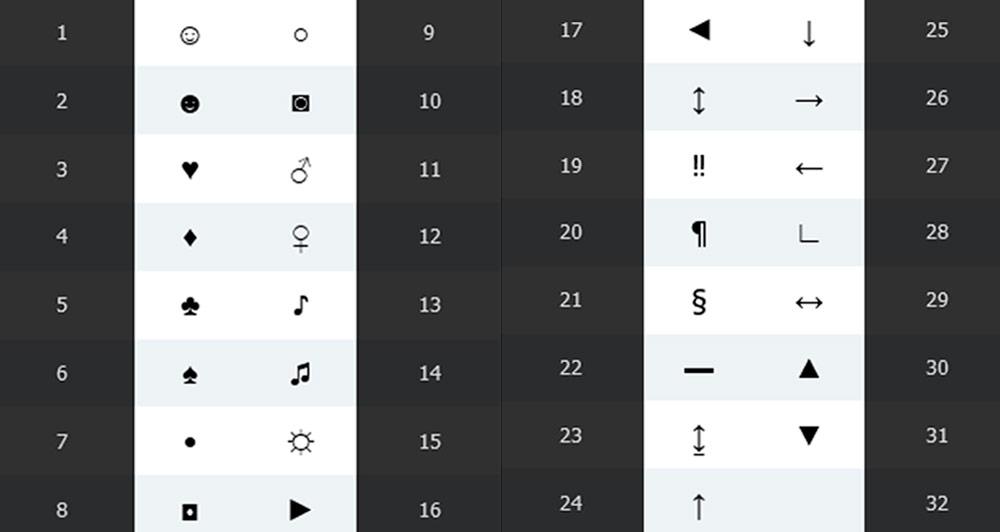
Cu programul WinMoji
În plus față de opțiunile pe care le-am detaliat, există alternative. Dacă sunteți unul dintre cei cărora le place să încerce și să experimenteze înainte de a decide asupra unei metode, puteți folosi WinMoji . Este un software-ul liber dezvoltat de Windows. Trebuie doar descărcați și instalați-l pe computerul nostru.
Odată ce am făcut-o, apare fereastra cu emoji-urile corespunzătoare. Oferă o interfață destul de simplă, deși aspectul poate varia puțin de la o versiune la alta. Cu toate acestea, în profunzime este la fel și extrem de simplu. Instrumentul pe care l-am găsit cu combinația secretă Win + funcționează în mod similar.
Funcțiile sale de bază sunt două. În primul rând, din fereastra pop-up, putem alege dintr-un număr mare de Emoticons . Cu derularea mouse-ului, putem ajunge la toate. Trebuie doar să faceți clic pe pictograma dorită și va fi scrisă în câmpul nostru de text.
A doua opțiune este să căutare după cuvânt . În bara de sus, putem introduce numele unui anumit termen, iar emoji-urile aferente vor apărea filtrate. Este un mod foarte util de a găsi o pictogramă fără a fi nevoie să căutați aplicația.